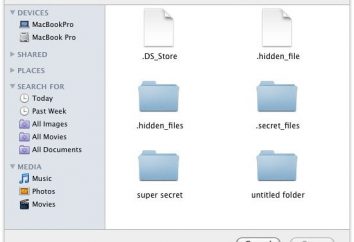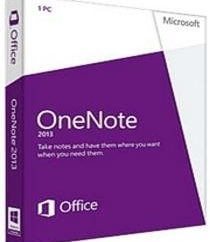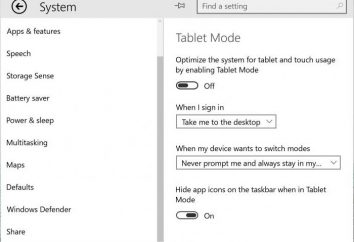El instalador detectó el error 0x80070422 al actualizar Windows: los métodos más simples de solucionar el problema
En la mayoría de los casos, el código de error 0x80070422 indica que el sistema no pudo instalar los service packs disponibles. Puede haber varias razones para esto. Consideremos a menudo los problemas que surgen y las posibles formas de su eliminación.
Posibles causas del mensaje "Error detectado instalador 0x80070422"
Debido a que el servicio de actualización no puede instalar actualizaciones, esto puede significar que los procesos responsables de esto están desactivados y en un estado inactivo.
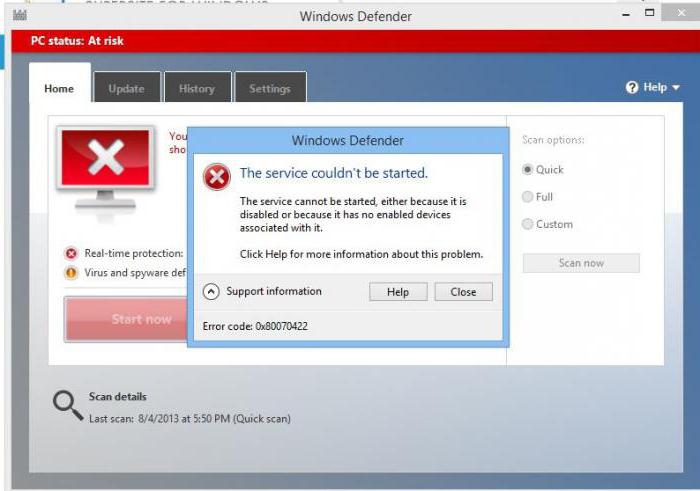
¿Qué bloquean exactamente? Se cree que hay varias razones:
- El impacto de los virus en el "Centro de Actualización" y algunos servicios;
- Estado inactivo de los servicios debido a la parada manual ya la intervención de terceros;
- Daño a los archivos del "Centro de Actualización";
- Procesos RPC y BITS deshabilitados.
Sobre la base de lo anterior, puede aplicar varias maneras de solucionar estos problemas.
Comprobamos el virus del sistema
En caso de que el sistema informe que el instalador ha detectado el error 0x80070422, en primer lugar es necesario realizar una exploración completa del equipo para detectar amenazas que puedan bloquear los servicios de actualización (en particular, esto se aplica a la instalación de paquetes de seguridad).
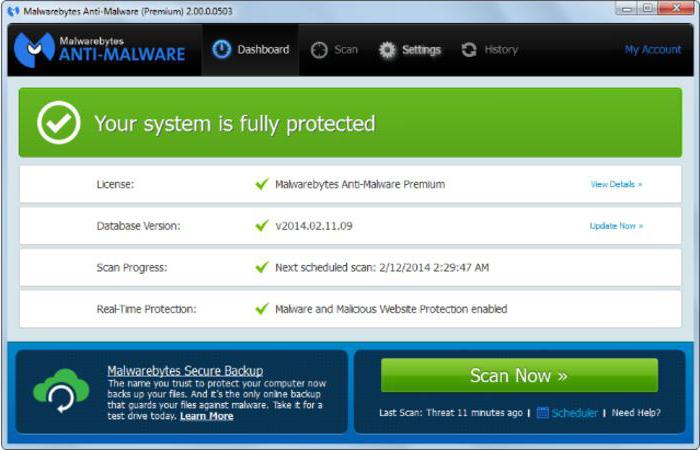
Los expertos de Microsoft recomiendan el uso de programas como Mydoom, Sasser o Blaster. Sin embargo, en el caso más simple, los escáneres portátiles habituales o programas como AntiMalware Bytes están bien. Para iniciar la prueba, el sistema se carga mejor en modo seguro (al principio del inicio, para todos los sistemas excepto Windows 10, utilice la tecla F8).
Sin embargo, según muchos usuarios, la herramienta más efectiva será descargar desde un Disco de Rescate especialmente creado en Kaspersky Lab o Dr.Web. Web antes del inicio del sistema en sí. En este caso, se puede llevar a cabo una inspección más completa y profunda.
Habilitar el servidor de seguridad y servicios adicionales
Si no se detectan amenazas, una de las razones podría ser un Firewall de Windows deshabilitado (el código 0x80070422 aparece una y otra vez).
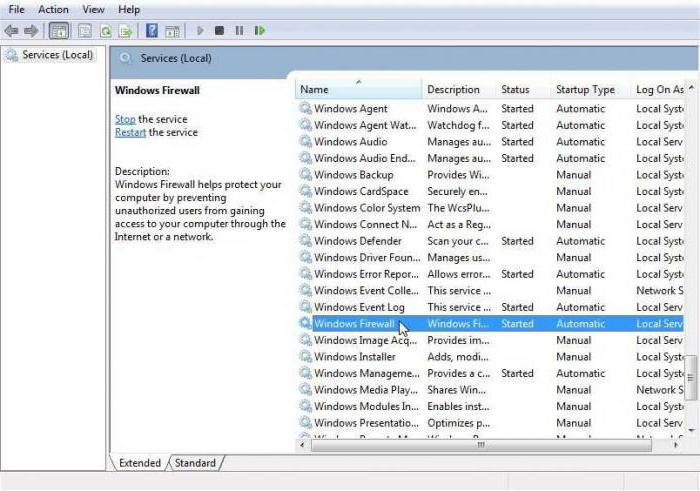
Para resolver el problema, vaya a la administración del equipo (mediante el menú contextual del botón derecho del ratón o llame a la partición con el comando services.msc) y, a continuación, utilice la sección de servicios donde debe encontrar el firewall. El clic derecho hace que sus propiedades. En la nueva ventana, utilice la cadena de tipo de inicio y establezca el valor en "Automático" y haga clic en el botón "Ejecutar". A continuación, guardamos los cambios y sobrecargamos el sistema. En algunos casos, un mensaje que el instalador ha detectado un error 0x80070422 no aparece más. Lo mismo se aplica a habilitar el servicio RPC (Remote Procedure Call) y el servicio de transferencia de fondo BITS. Firewall se tomó como un ejemplo.
Cambio de la actualización automática
También sucede que el error aparece incluso cuando la actualización automática está habilitada. Puede intentar solucionar el problema desactivándolo, después de lo cual puede buscar actualizaciones en el modo manual. Si se encuentran, deben instalarse.
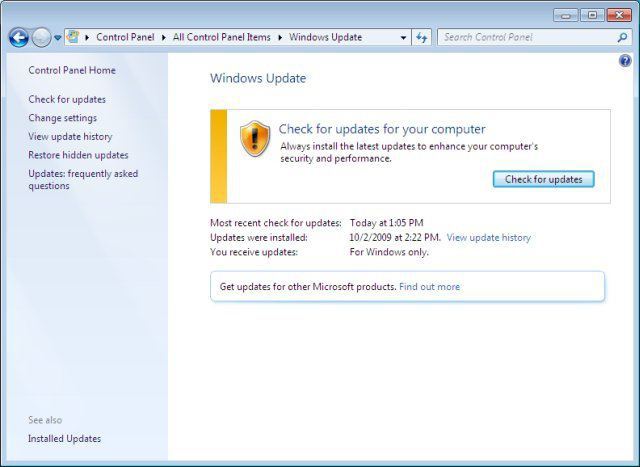
Después de eso, es conveniente reiniciar el ordenador o portátil, a continuación, iniciar sesión en el "Centro de actualizaciones" y establecer el tipo de actualización automática. Si los archivos de servicio no están dañados, este método ayudará.
Utilizamos la utilidad Microsoft Fix it!
Pero en caso de violaciónes en el "Update Center" en sí mismo, no es posible solucionar manualmente el problema del mensaje que el instalador detectó el error 0x80070422, no funciona (necesita hacer rollbacks del sistema, copiar o restaurar archivos del sistema, lo cual es problemático sin conocimiento especial).
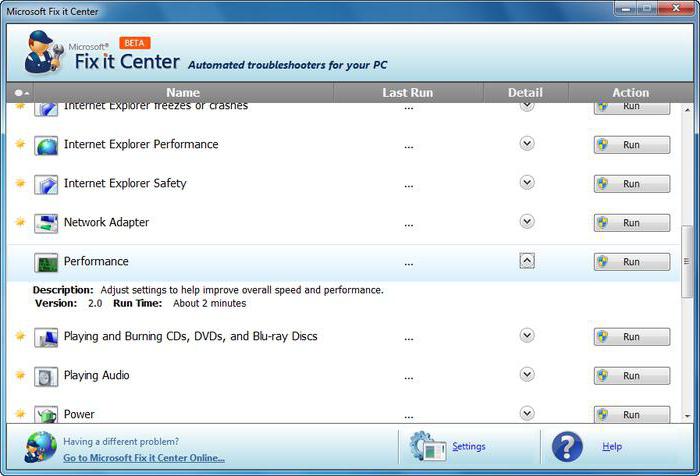
Para estos casos, los expertos de Microsoft recomiendan usar su propia herramienta para encontrar automáticamente problemas y corregirlos bajo el nombre de Fix It! Es bueno que ningún usuario tenga que participar en el proceso. Sólo tiene que iniciar el programa, activar el proceso de escaneo y al final confirmar las correcciones. Al utilizar algunos ajustes, puede configurar y corregir automáticamente los fallos detectados sin confirmación.